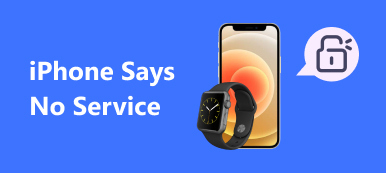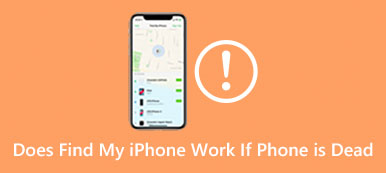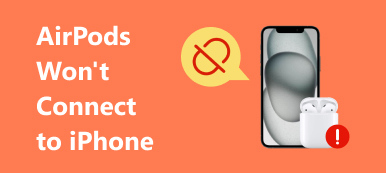Aujourd'hui, tout le monde utilise son combiné à chaque minute. Selon un récent sondage, presque toutes les personnes ont déclaré ne pas pouvoir se séparer de leur smartphone. Il est logique que perdre votre iPhone puisse être ennuyeux et même un peu effrayant. La bonne nouvelle est que votre Apple Watch peut vous aider à résoudre ce problème. Apple facilite la recherche instantanée de votre iPhone grâce à la fonction Ping. Cet article vous dit comment envoyer un ping à l'iPhone depuis Apple Watch.

- Partie 1 : Comment envoyer un ping à l'iPhone depuis Apple Watch
- Partie 2 : Impossible de faire un ping sur l'iPhone depuis l'Apple Watch ? Comment le réparer
- Partie 3 : FAQ sur la façon d'envoyer un ping à l'iPhone à partir d'Apple Watch
Partie 1 : Comment envoyer un ping à l'iPhone depuis Apple Watch
Il existe un bouton appelé Ping dans Apple Watch Control Center. Il peut localiser votre iPhone à partir de votre Apple Watch lorsque vous ne trouvez pas votre appareil rapidement. Il est disponible sur tous les modèles d'Apple Watch. La seule prémisse est que votre iPhone et votre Apple Watch sont couplés.
Comment envoyer un ping à l'iPhone depuis Apple Watch

Étape 1Balayez vers le haut depuis l'écran de votre Apple Watch et entrez le Control Center.
Étape 2Découvrez Ping bouton avec une icône de téléphone. Appuyez sur le bouton et votre iPhone devrait cingler de manière audible une fois.
Étape 3Si vous ne trouvez pas votre téléphone, appuyez sur le Ping Bouton à nouveau.
Comment faire un ping et flasher un iPhone avec Apple Watch
Étape 1Lorsque vous perdez votre iPhone la nuit, balayez également vers le haut depuis votre Apple Watch pour ouvrir le Control Center.
Étape 2Appuyez et maintenez enfoncé le Ping bouton et votre iPhone commencera à sonner et à clignoter.
Partie 2 : Impossible de faire un ping sur l'iPhone depuis l'Apple Watch ? Comment le réparer
Il est pratique d'envoyer un ping à l'iPhone depuis Apple Watch, mais parfois cette fonctionnalité n'est pas disponible. Par exemple, les deux appareils ne sont pas couplés car le Bluetooth est désactivé sur votre iPhone. Heureusement, vous pouvez toujours trouver des iPhones à partir d'Apple Watch avec l'application Find Devices.
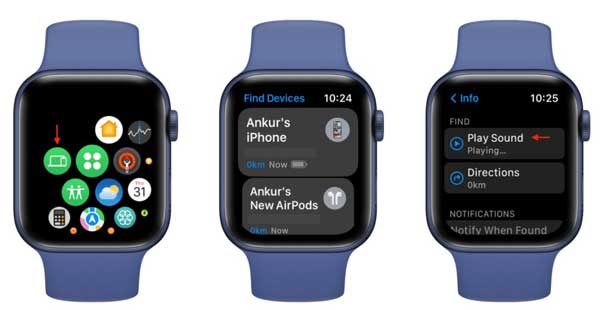
Étape 1Assurez-vous que votre Apple Watch et votre iPhone sont connectés à Internet. appuie sur le numérique Couronne bouton et exécutez le Trouver des appareils app.
Étape 2Choisissez votre iPhone dans la liste des appareils.
Étape 3Faites défiler vers le bas et appuyez sur Jouer son. Maintenant, votre Apple Watch votre iPhone émettra un son.
Conseils pour trouver votre iPhone à partir d'Apple Watch
1. Entrez le Control Center sur votre Apple Watch. Si vous voyez un iPhone vert icône, cela signifie que les deux appareils sont couplés et que vous pouvez envoyer un ping à votre iPhone depuis Apple Watch.
2. Si vous ne voyez que le Wi-Fi dans le centre de contrôle, recherchez votre iPhone à l'aide de l'application Rechercher des appareils.
3. Vérifier la iPhone icône dans le centre de contrôle de votre Apple Watch. S'il est rouge, vous ne pouvez pas localiser votre iPhone car il est déconnecté de votre Apple Watch ou d'Internet.
4. Lorsque vous envoyez un signal sonore à votre iPhone depuis l'Apple Watch, plus vous êtes proche de votre téléphone, mieux c'est. Si vous vous souvenez de la dernière position où vous avez posé votre téléphone, rapprochez-vous-en.
5. Pour vous assurer qu'Apple Watch envoie un ping à votre iPhone ou vice versa à l'avenir, ne désactivez jamais la fonction Localiser et gardez le Wi-Fi et le Bluetooth activés.
Les gens demandent également:Recommander : Meilleur changeur d'emplacement pour iPhone

La localisation GPS est un type important de confidentialité. Malheureusement, Apple n'autorise pas les utilisateurs à modifier leur emplacement sur les iPhones par défaut. Cela signifie que tous les jeux, applications et sites Web mobiles peuvent suivre vos géolocalisations et vos itinéraires. Pour protéger votre vie privée, nous vous recommandons Changeur d'emplacement iPhone Apeaksoft. Il modifie la position GPS sur votre appareil iOS sans installer aucune application.
Changeur d'emplacement iPhone Apeaksoft - Meilleur changeur d'emplacement iPhone
- Modifiez la position GPS sur iPhone en un seul clic.
- Créez des itinéraires virtuels sans vous déplacer.
- Incluez plusieurs modes pour modifier les emplacements et les itinéraires.
- Disponible sur presque tous les modèles d'iPhone et d'iPad.
Partie 3 : FAQ sur la façon d'envoyer un ping à l'iPhone à partir d'Apple Watch
Question 1. À quelle distance l'Apple Watch peut-elle se trouver de l'iPhone ?
Bluetooth sur l'Apple Watch a une portée maximale de 100 mètres/330 pieds, bien que la portée puisse être plus courte dans la pratique. Cela signifie qu'une Apple Watch peut se connecter à votre iPhone dans un rayon de 100 mètres. Si l'iPhone couplé est connecté à un réseau Wi-Fi, les deux appareils peuvent communiquer via Internet.
Question 2. Pourquoi ne puis-je pas envoyer de ping à mon iPhone depuis mon Apple Watch ?
La connexion Bluetooth est la première raison pour laquelle vous ne pouvez pas envoyer de ping à votre iPhone depuis une Apple Watch. De plus, assurez-vous que votre Apple Watch n'est pas loin de votre iPhone. De plus, les deux appareils doivent être mis à jour avec le dernier logiciel.
Question 3. Comment envoyer un ping à Apple Watch depuis mon iPhone ?
Ouvrez l'application Localiser sur votre iPhone, accédez au Appareils , choisissez votre Apple Watch dans la liste, puis appuyez sur Jouer son. Maintenant, votre Apple Watch devrait commencer à émettre un son.
Conclusion
Lisez notre guide et vous devriez comprendre comment ping votre iPhone depuis votre Apple Watch dans diverses situations. La fonction Ping est disponible sur l'iPhone couplé. L'application Find Devices peut vous aider à trouver un iPhone sans couplage. Apeaksoft iPhone Location Changer est la meilleure option pour masquer l'emplacement de votre iPhone. Plus de questions? Veuillez laisser un message ci-dessous.